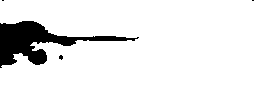3 个月前阿虚就已经写文章告警过大家,Chromium 内核的浏览器 将在 127 以上版本开始限制仍在使用 Manifest V2 规范的扩展:https://mp.weixin.qq.com/s/v1gINxg5vMh86kdOOmqc6A
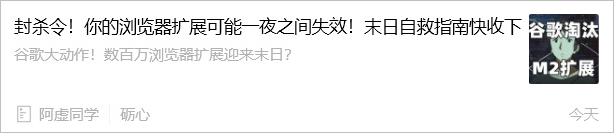
像是 IDM、油猴脚本管理器、uBblock 等扩展都会受到影响,后续将无法使用完整功能(尤其是uBlock等广告屏蔽扩展)🤷🏻♂️
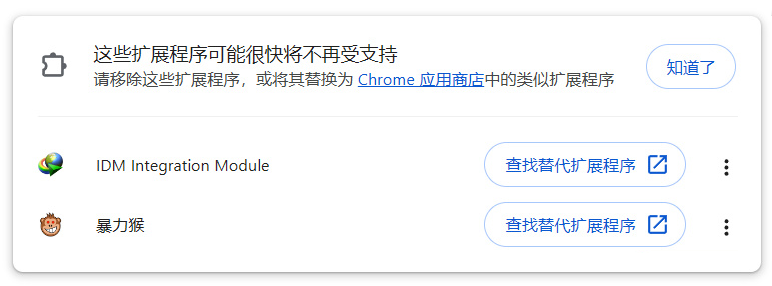
虽然对于 Edge 来说,这个刀「暂时」还没架到头上,但未来这个限制还是迟早会上线的
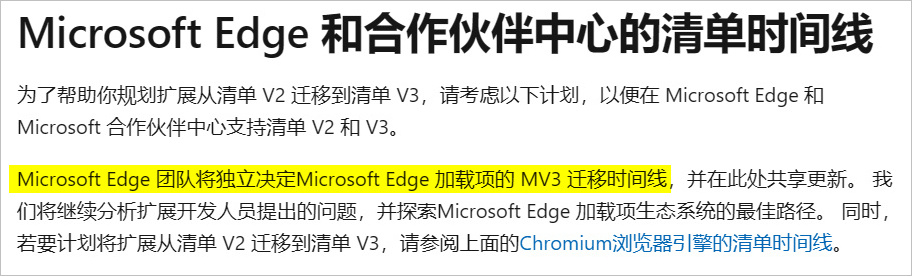
正好阿虚最近在用 Edge 130 版的时候,经常遇到从其他程序切换回来浏览器假死(卡很久才能恢复),于是想着就趁这个机会就把浏览器给降级了,以后就停留在 127 版本养老

阿虚电脑装的是 Edge Beta 版,所以原本我想的是:那我就装一个旧版的正式版,然后迁移数据再禁用更新不就行了吗?反正也不冲突
但没想运行旧版程序安装包的时候,一来就遇到了报错弹窗:There is a problem with this Windows installer package. A program run as part of the setup did notfinish as expected, Contact your support personnel orpackage vendor.
对着这个报错我搜了半天都没解决问题,我一度还以为是安装包坏了,甚至怀疑过是不是因为我修改了程序名导致程序校验出了问题,还跑去研究到了 Edge 的域验证 和组策略安装权限问题...总之折腾了我一下午
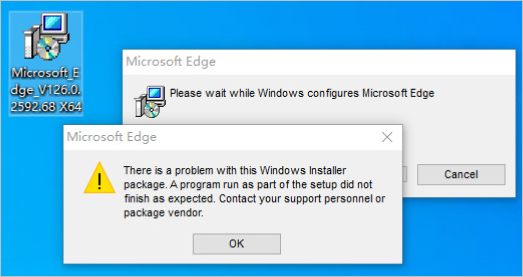
但你猜怎么着?最后我开了个虚拟机反复验证才发现:只要你电脑安装了版本新一点的 Edge 浏览器,无论是运行 Beta旧版还是 Dev 旧版的 Edge 安装包,都会如上图所示报错!
于是乎问题就变成了------似乎只有先卸载 Edge,再安装旧版别无他法😅?
虽然我后来搜到了依靠组策略伪装 Edge 企业版,然后通过微软官方给出的企业版回退来降级的方法,但首先我实操了一遍并没有成功,其次这个方法也不太行呀,回退版本依然会导致 Edge 所有数据丢失...

而为了在现有的基础上无损迁移 Edge 浏览器数据,我真的是绞尽脑汁!没想到最后意外在我折腾的那天晚上,刷到远景论坛一位老哥的高见:
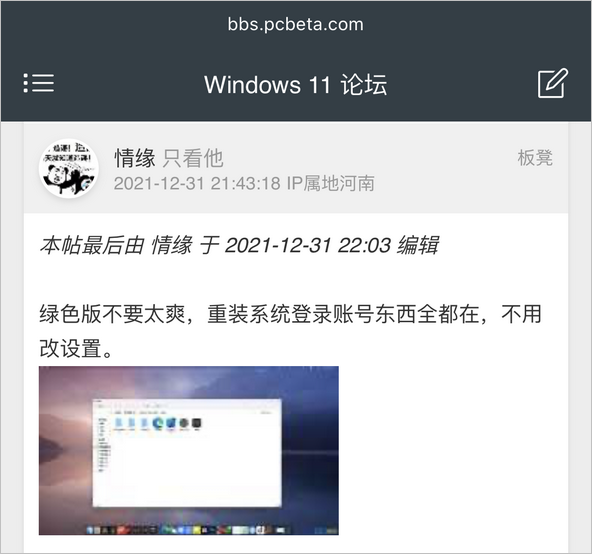
换用旧版便携版,不一样是降级了 Edge 版本吗?而且便携版还自带禁止浏览器更新,完全是一举两得的事!
但说实话,想要从 Edge 安装版无损迁移到便携版,还真不是一件容易事,阿虚在折腾过程中都险些搞丢浏览器数据
这篇教程阿虚就来教你怎么几乎无损迁移到 Edge 便携版浏览器,书签、扩展配置、历史记录等等,甚至登录状态都能保留!
⒈备份Edge数据
首先我们还是先要备份一下浏览器数据!
虽然 Edge 自带了浏览器数据同步,在换电脑之后重新登陆账号就能将书签、扩展都同步下来
但为了确保迁移过程中万无一失,阿虚建议最好还是手动备份一下(尤其是你的一些扩展是通过本地方式安装的,Edge 账号服务是没办法同步过去的)
1.1 备份书签&扩展设置
为了方便大家后续操作,阿虚这里简单写了一个 Edge 浏览器关键数据的批处理备份脚本:https://url67.ctfile.com/f/14869667-1422165754-edba36?p=kyon (访问密码: kyon)
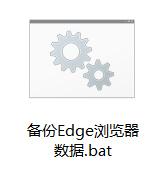
将脚本下载下来,然后根据自己的浏览器版本,按下 WIN+R,复制粘贴下述路径打开你的浏览器用户目录:
- Edge:%LocalAppData%\Microsoft\Edge\User Data\Default
- Edge Beta:%LocalAppData%\Microsoft\Edge Beta\User Data\Default
- Edge Dev:%LocalAppData%\Microsoft\Edge Dev\User Data\Default
接着将阿虚提供的 Bat 文件,放到此打开的文件夹当中,确保你的 Edge 浏览器已经完全关闭了**(请按下Ctlr+Shift+Esc打开任务管理器,确保后台没有 Edge 相关的进程)**
双击文件运行,脚本会自动将关键的浏览器数据文件备份到电脑桌面(请确保C盘有足够的剩余空间)
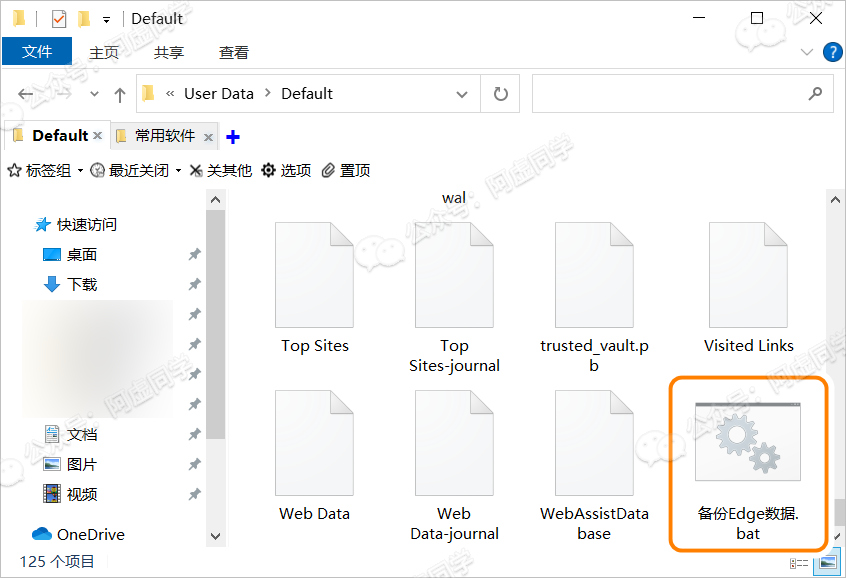
1.2 备份本地方式安装的扩展
然后找到 Edge 浏览器的扩展管理页面,往下翻,找到「来自其他源」
你会发现这里有很多扩展图标的右下角有一个棕黄色的图标------这些扩展都是你之前通过本地方式安装的扩展
如果你对这些扩展仍有需要,注意手动提前进行备份!
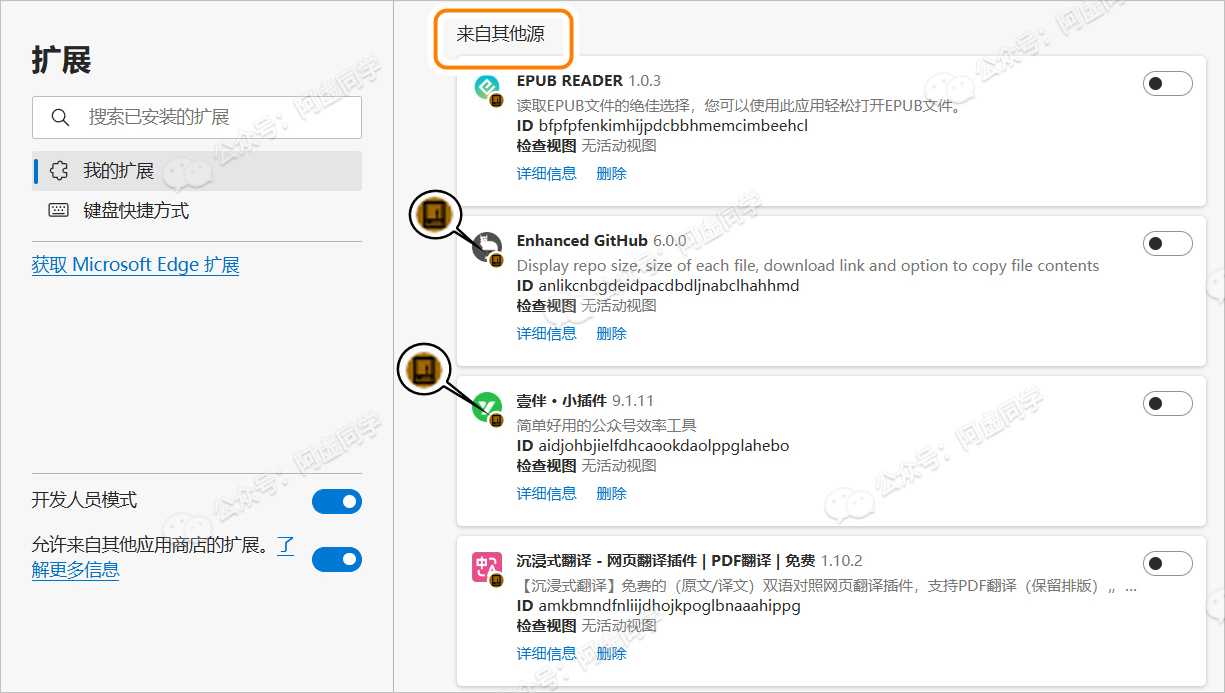
具体怎么备份这些本地方式安装的扩展,可以复习之前文章的 2.2 节 :https://mp.weixin.qq.com/s/v1gINxg5vMh86kdOOmqc6A
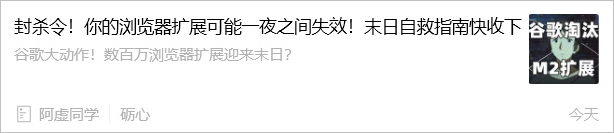
⒉迁移Edge数据
那备份好数据,就到了最关键的数据迁移这一步了。网上的便携版 Edge 浏览器版本很多,各位可以选一个自己喜欢的
阿虚 Edge 这里提供一个 127 便携版(来自隔壁@奔跑中的奶酪),不过我这里清空了原本内置的奶酪版浏览器配置文件,等于下载后就是一个空白默认的 127 便携版 Edge 浏览器:
- Meidafire:https://www.mediafire.com/file/3vde24mfwvhnzu8
- CSDN(登录后即可免积分下载):https://download.csdn.net/download/axutongxue/89966126
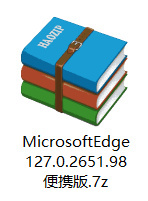
解压后双击「开始.bat」就可以创建快捷方式到当前文件夹,然后双击 msedge 就可以打开便携版浏览器了
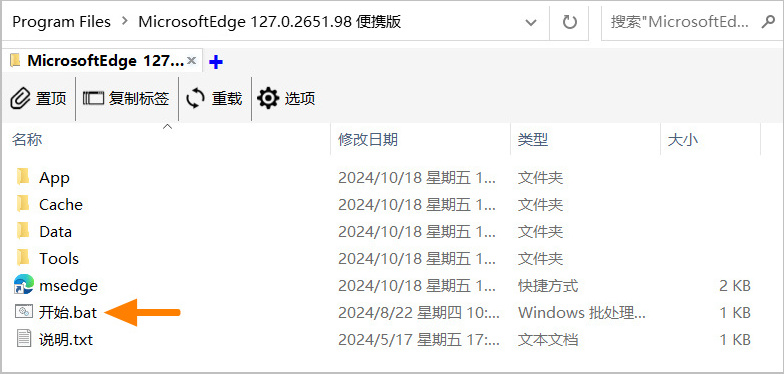
2.1 先登录便携版Edge
这里最关键操作,其实就是你需要先登录便携版 Edge,然后耐心等待账号数据同步!!
我在这一步可谓不知道踩了多少坑,我每次都是先粘贴覆盖备份的浏览器数据,再打开便携版浏览器使用:结果就发现一直会出现扩展丢失、历史记录无法同步各种情况 (¯∇\)
上一步备份中不能备份 Preferences 文件(浏览器配置文件),然后覆盖到便携版里面也是关键,否则很容易会因配置文件中的版本号冲突导致便携版浏览器一直闪退
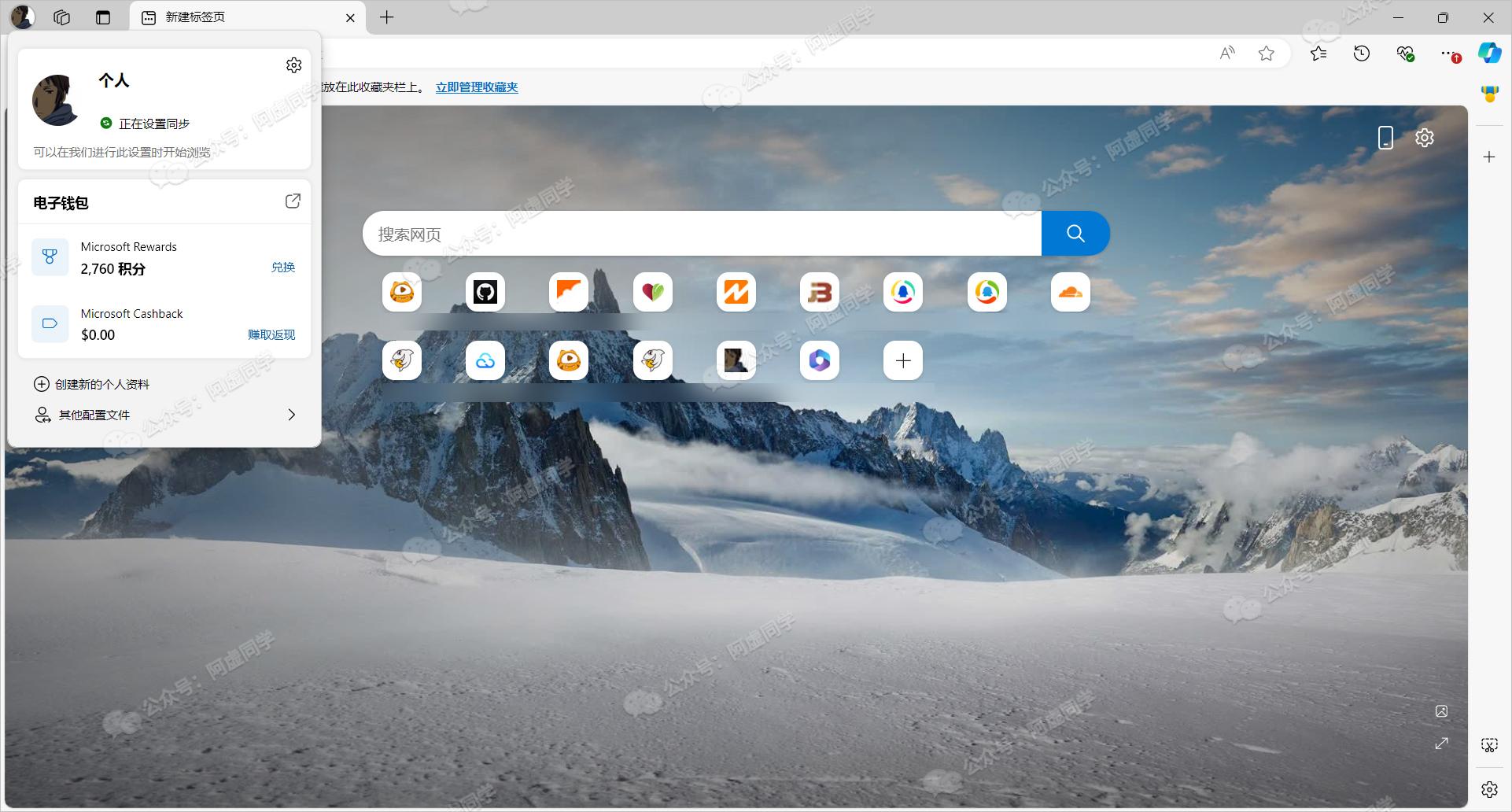
▲登录账号开始同步数据
总之登录账号,耐心等待几分钟之后(扩展书签多的话可能要10分钟左右),你的书签浏览器扩展等大部分数据应该都能被同步过来
如果半天都没同步完成,就到 Edge 设置中心手动再点击一下重新同步,然后再耐心等待
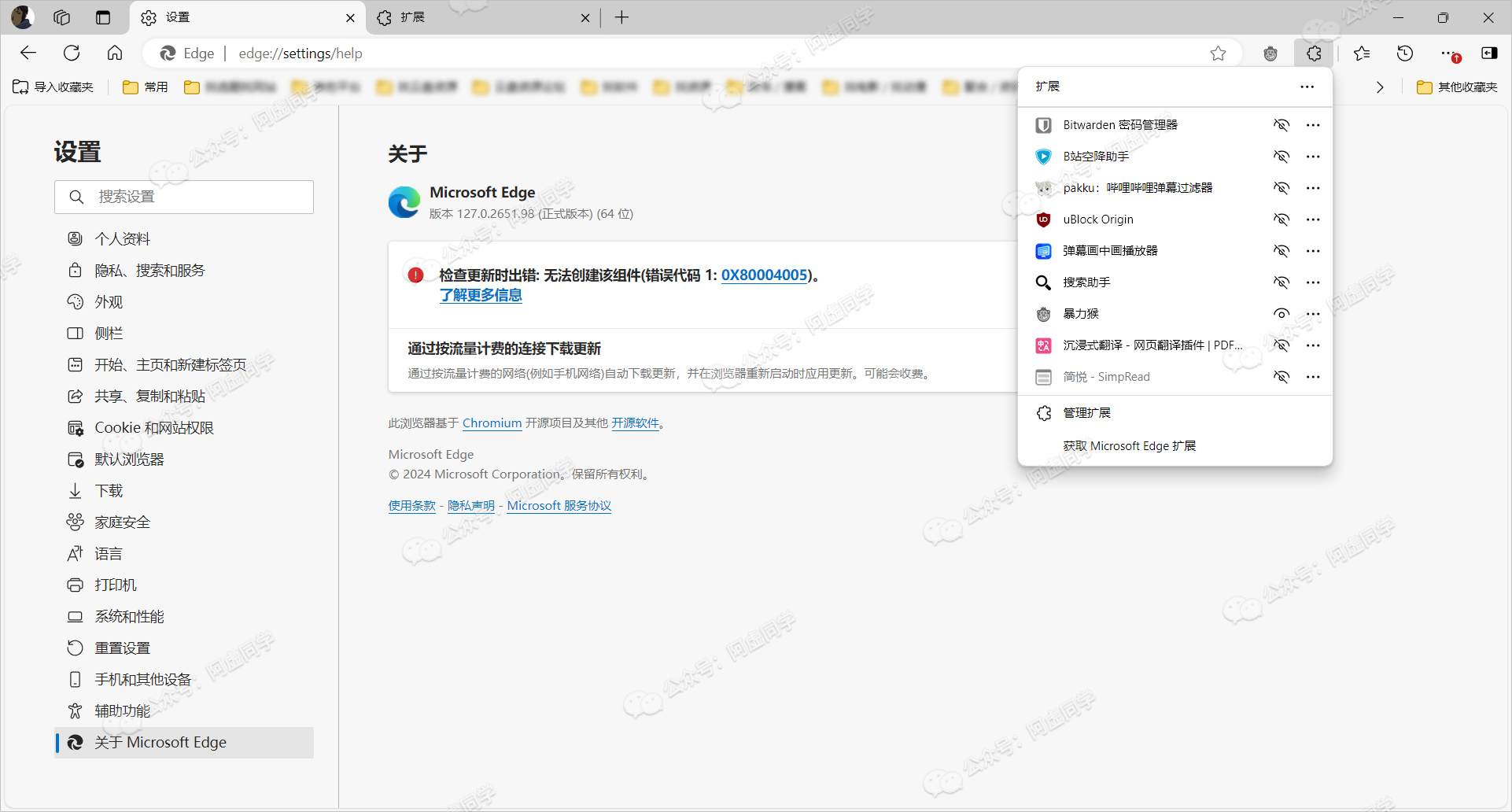
▲可以看到我扩展已经同步了
特别说明一点:**如果你的部分扩展是在 Chrome 扩展商店安装的,则需要富强上网之后才会自动同步过来!**并不是你的扩展丟了
不过这时你会发现,你所有的扩展,比如油猴脚本管理器安装的脚本啥的,全都没了!
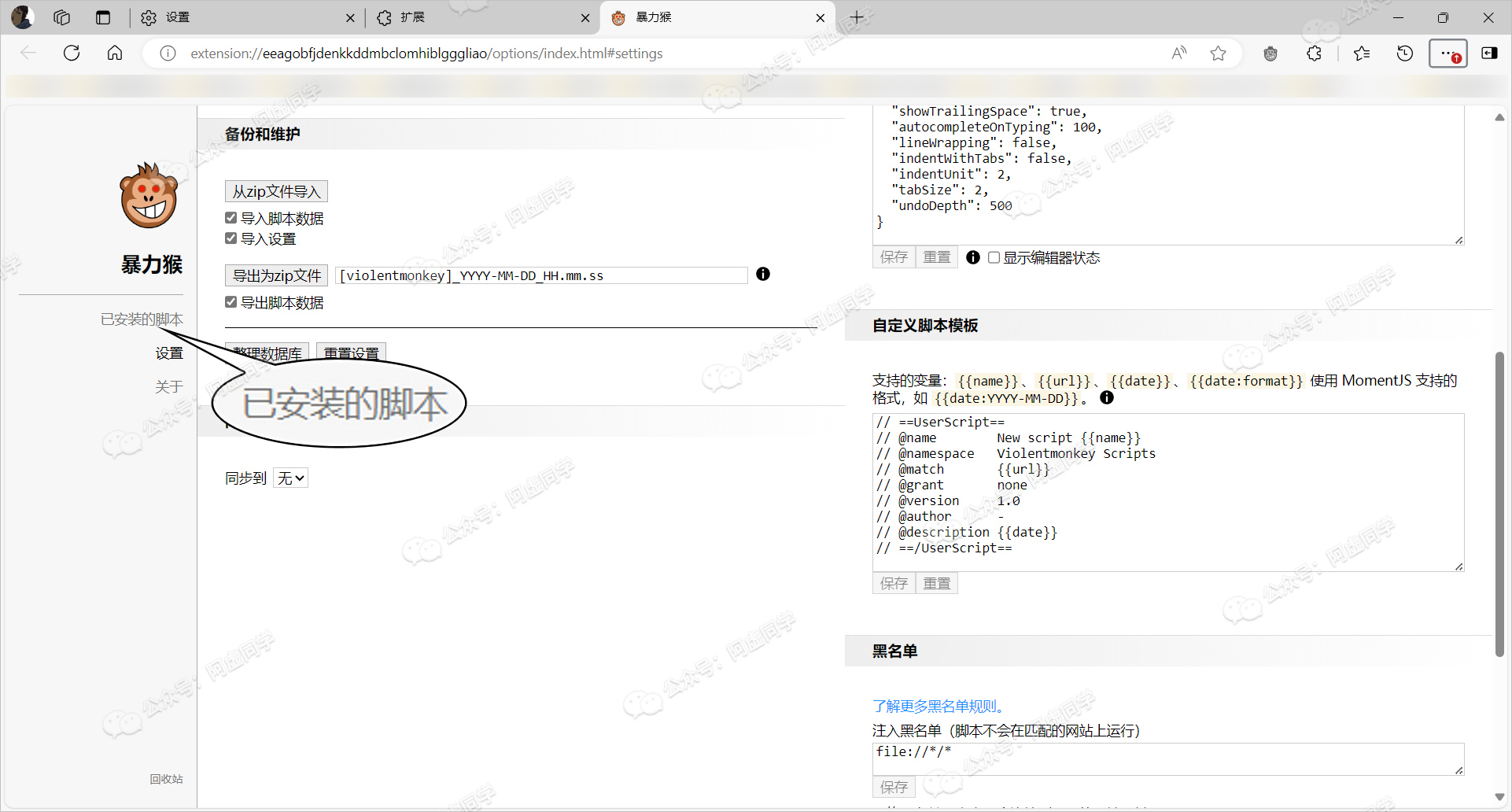
当然,别担心,我们之前备份的浏览器数据肯定是有作用的~
2.2 覆盖扩展配置数据
接下来关闭你的便携版 Edge 浏览器 (请按下Ctlr+Shift+Esc打开任务管理器,确保后台没有 Edge 相关的进程)
然后将刚刚用脚本备份到桌面的一堆文件,覆盖粘贴到便携版 Edge 的 Data/Default 文件夹里面即可
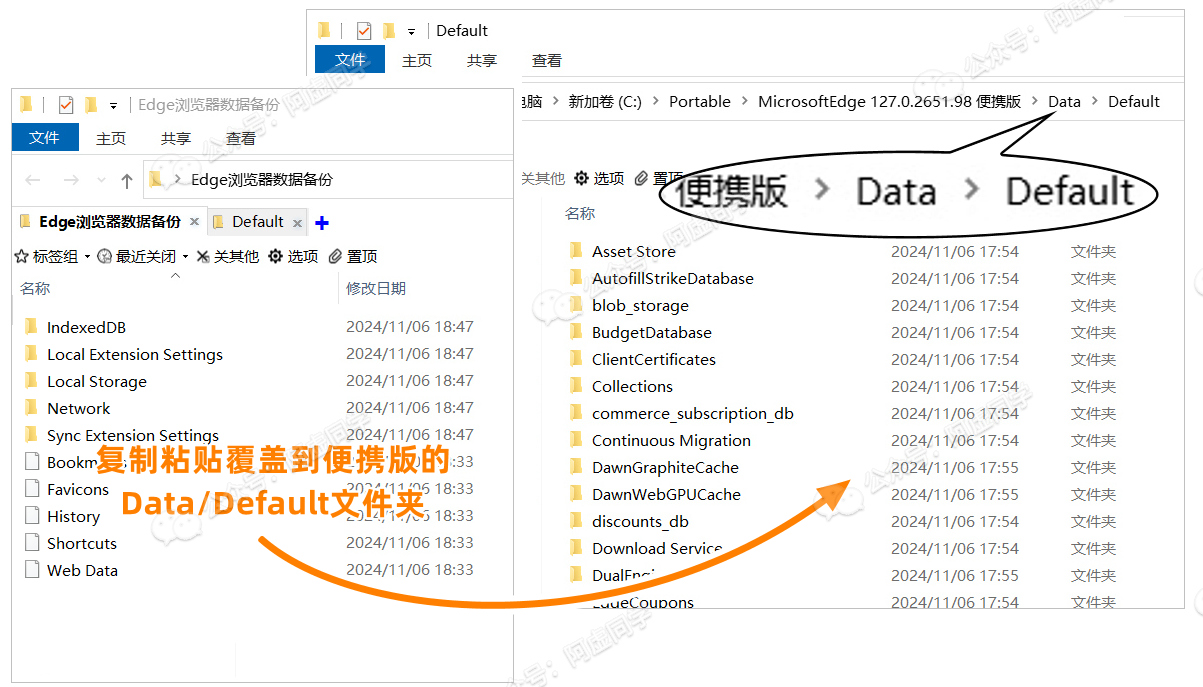
最后,你再打开便携版浏览器,就会发现:
你的所有脚本、扩展配置啥的全都回来了,甚至网页访问的历史记录 也都在,还有部分仅依靠本地 Cookies 做验证的网站登录状态也都还在!!!
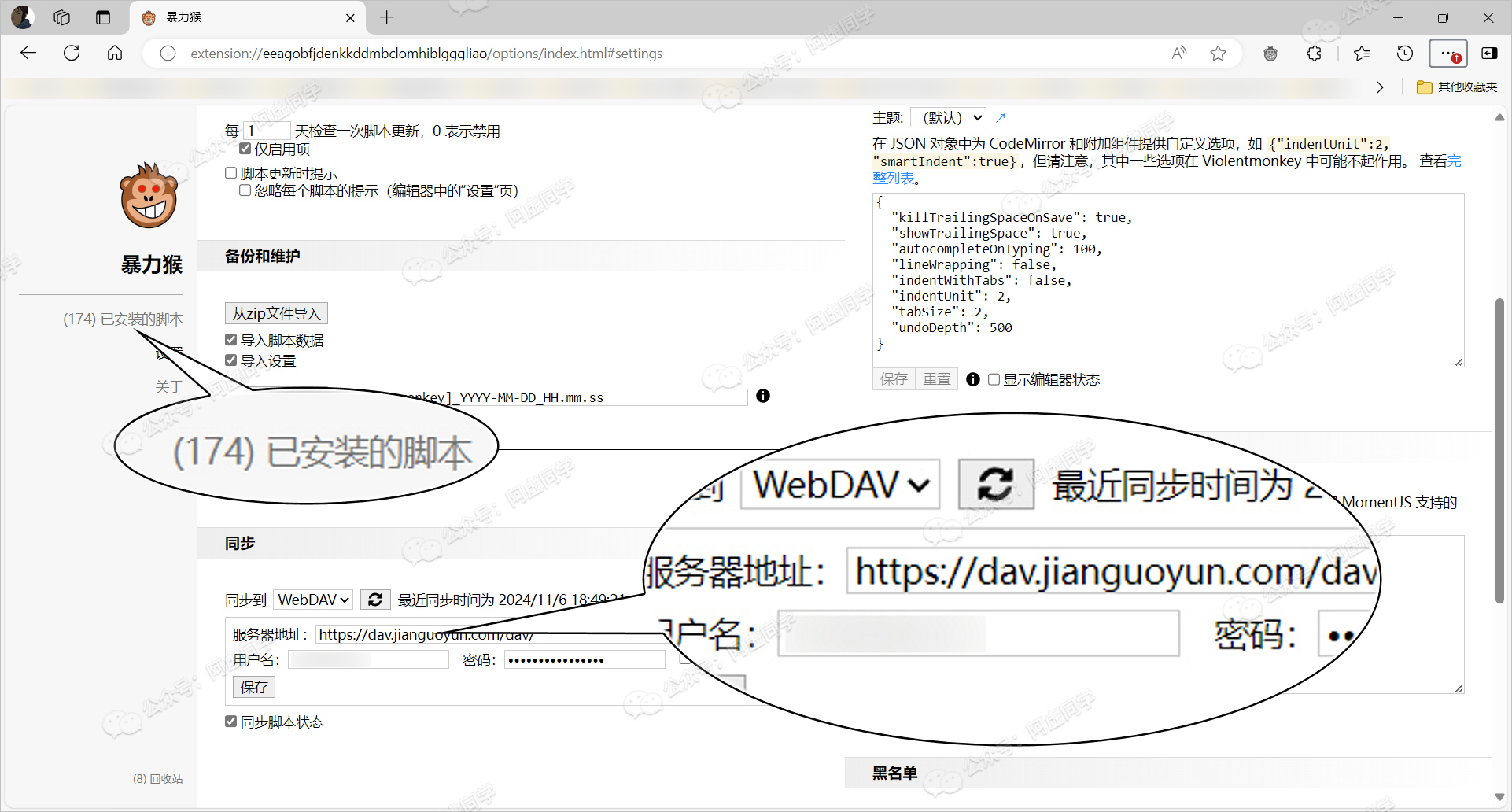
有些网站登录状态没有保持,是因为网站不单单验证 Cookie 还存在更复杂的服务器验证啥的,所以只能自己重新登录一下哈!
顺便就提醒一句:对于Google、Github等国外账号,迁移前务必做好二步验证,谨防后续无法登录(👈点击前方蓝字即可查看教程)
当然,其实还好。因为这个迁移方法最大的好处就是:你的安装版 Edge 浏览器是可以和便携版共存的! 你可以同时打开两个浏览器,好好对比前后数据有无差错
⒊修改默认浏览器
然后说一下 Tools 文件夹中的 PortableRegistrator.exe 怎么用
其实很简单,Portable executable 这里设置为便携版 Edge App 文件夹里面的 msedge.exe(不要选择外层文件夹的快捷方式)
Program Type 选择 Web-Browser
Program Name 自定义就行了,最后点击 REGISTER
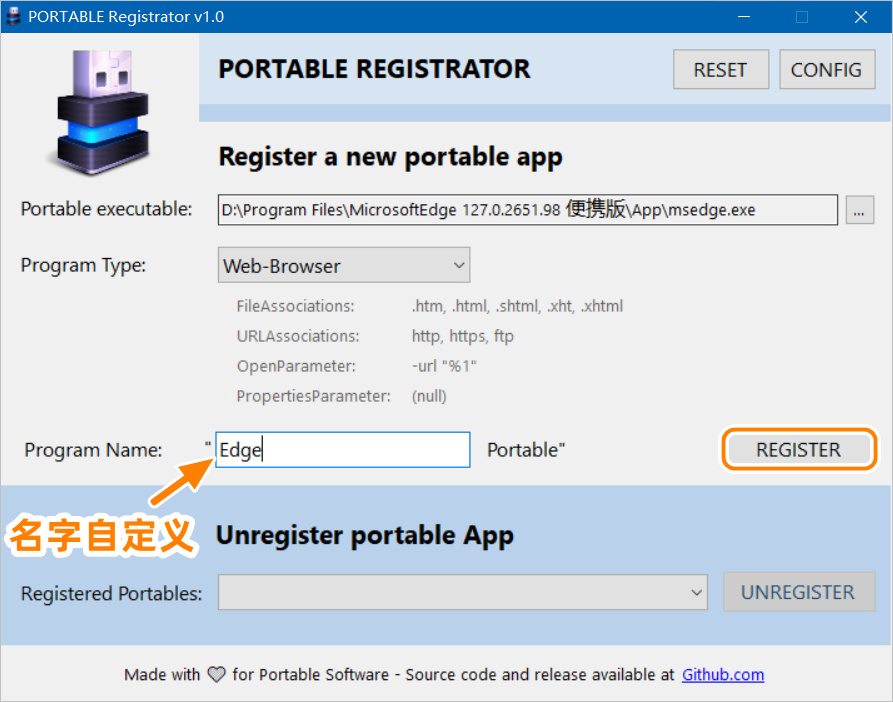
最后就是右键电脑左下角 >> 设置 >> 应用 >> 默认应用,Web 浏览器里再设置一下便携版就行了
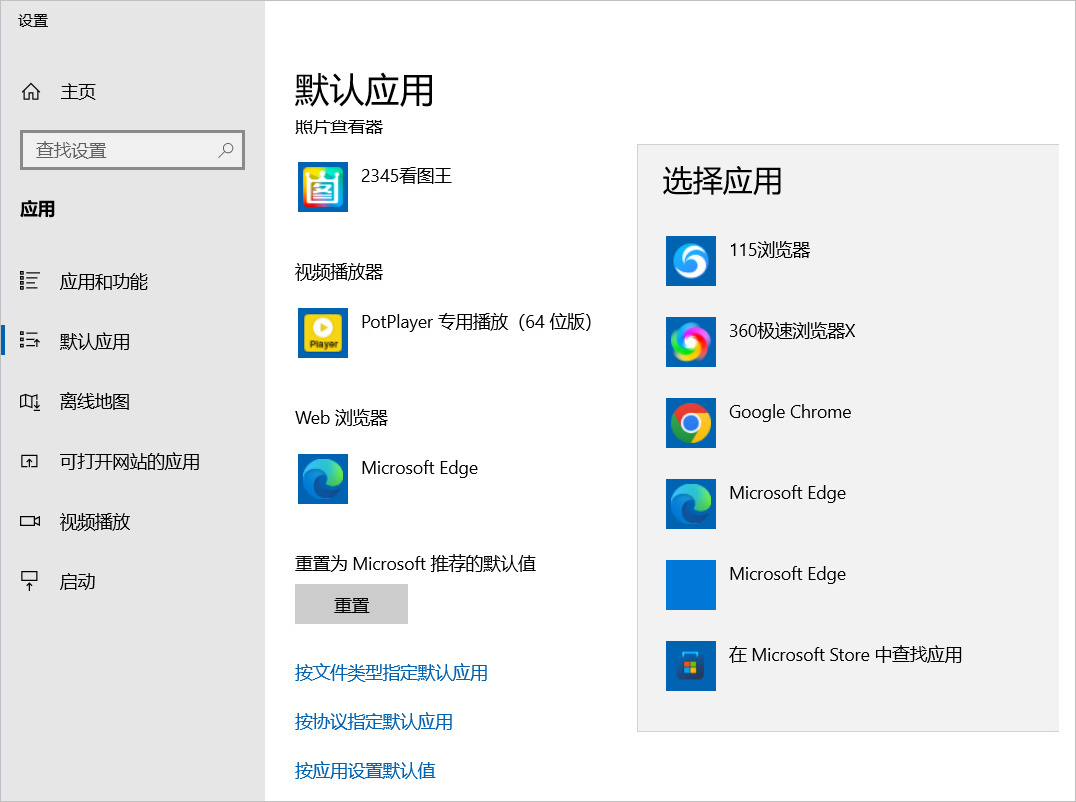
这里可能会像上图这样存在几个版本的 Edge,判断设置对没有的办法是:打开浏览器之后,地址栏输入 edge://version,查看可执行文件路径和用户配置路径是不是你的便携版文件目录即可
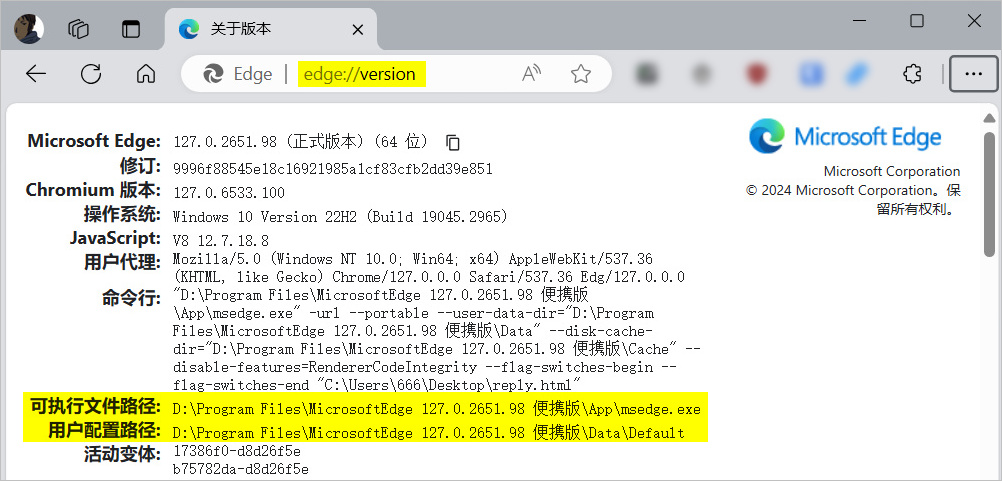
⒋ 解决弹窗问题
最后的话,还可能会存在一个问题
由于 Edge 的强检测升级机制与便携版相互冲突,所以便携版有个缺点就是每次启动右上角都会有下图这个弹窗,总之就挺烦人的
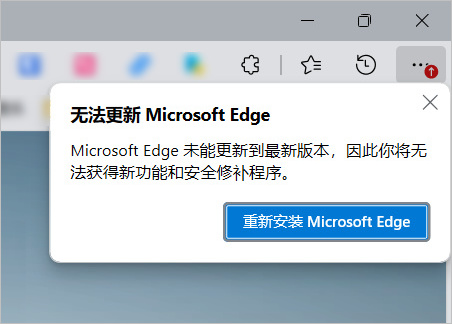
虽然我们可以通过在在浏览器快捷方式里添加启动参数来屏蔽此弹窗,但这个方法的缺点是会一同屏蔽掉扩展的更新,所以阿虚也不是特别推荐
阿虚建议的话是就是利用火绒直接进行弹窗拦截
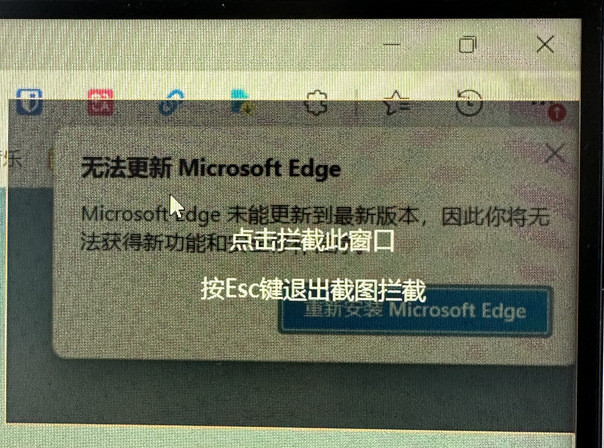
⒌处理安装版 Edge
到上述步骤,其实已经算无损迁移完成了,再也不存在浏览器升级啥的问题,就算你不去管安装在C盘的 Edge 也不影响后续使用
但如果你有一点点强迫症,或者说C盘空间不足了,其实也可以借这个机会卸载 C 盘的 Edge 来腾出电脑空间
5.1卸载软件
这里的话阿虚先介绍一个原始一点的方法,但理论上来说应该是最为通用的
之所以现在高版本的 Edge 浏览器无法直接从系统里面卸载,主要是微软很歹毒的悄悄在 100 左右版本,取消掉了 Edge 安装文件的卸载功能
不过呢,我们可以依靠**「偷梁换柱」**解决此问题:简单来说就是利用还没取消掉卸载功能的 Edge 9X 版本安装文件,替换新版的安装文件就行了!
首先,我们在资源管理器打开此目录:C:\ProgramData\Microsoft\Windows\Start Menu\Programs
找到 Microsoft Edge 的快捷方式,右键 >> 属性 >> 快捷方式 >> 打开文件所在位置
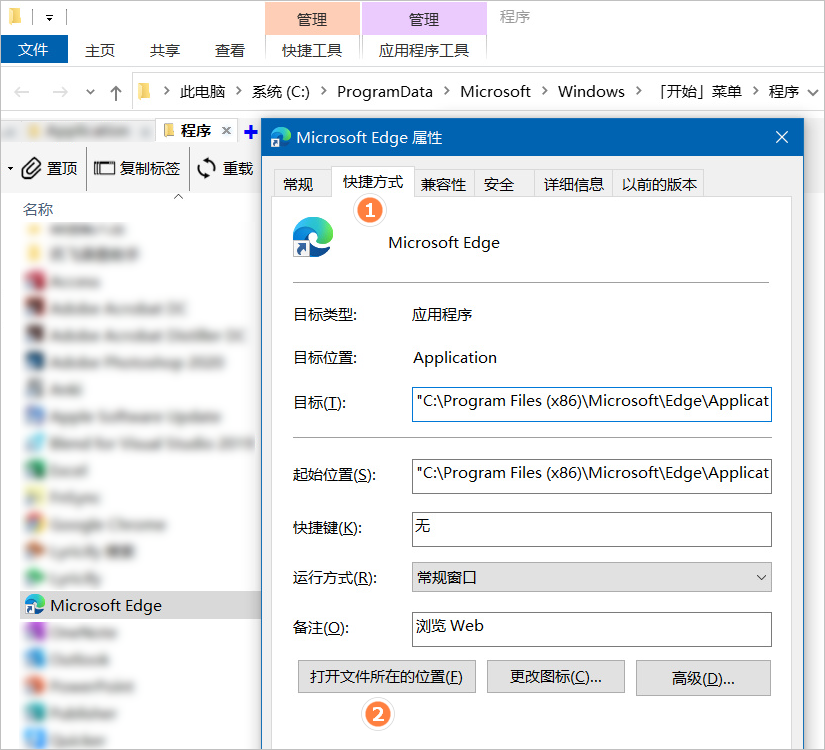
然后依次打开 Edge 版本号文件夹,找到里面的 installer 文件夹再进一步打开
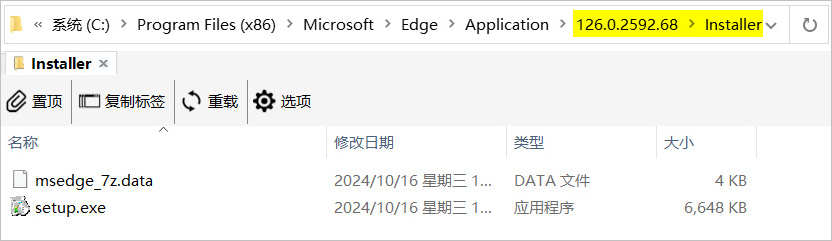
在这里下载旧版的 setup.exe 安装程序:https://url67.ctfile.com/f/14869667-1385133622-681e32?p=kyon (访问密码: kyon)
将下载的文件替换掉此目录中原本的 setup.exe 文件即可
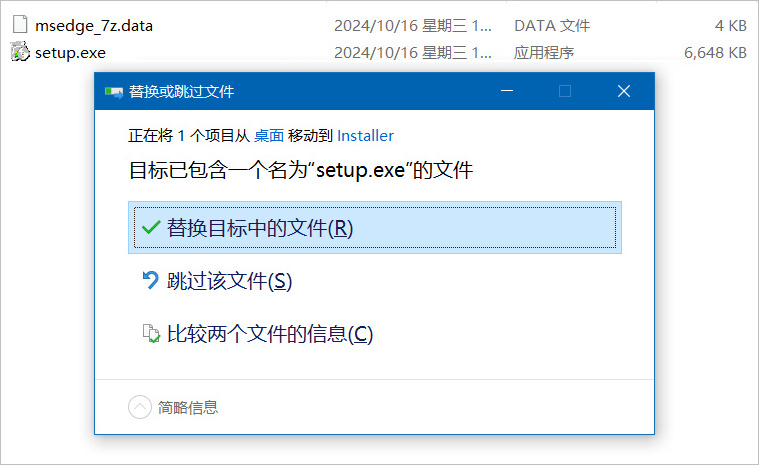
然后在当前文件夹的资源管理器路径处,输入CMD,按下回车
最后粘贴此命令,回车运行即可:setup.exe --uninstall --system-level --verbose-logging --force-uninstall
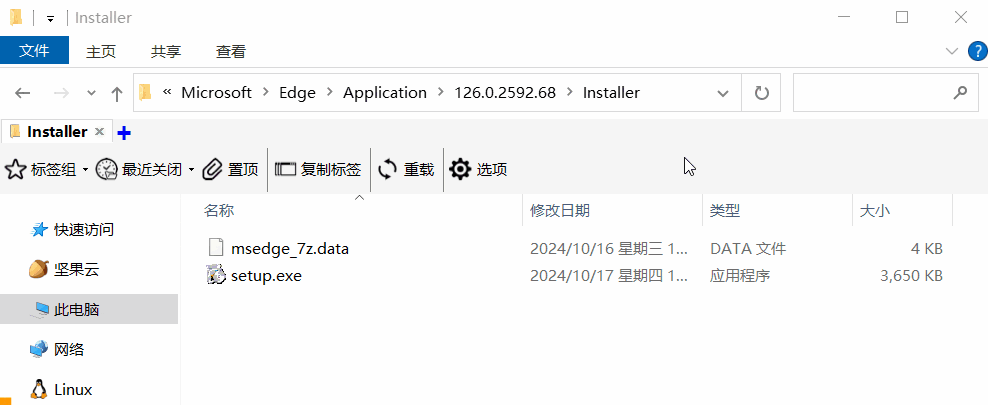
当然上述方法略显原始和麻烦,其实你也可以利用一些专门的软件来卸载 Edge,这里推荐两个:
- Remove-MS-Edge(来源Github.com/ShadowWhisperer/Remove-MS-Edge):https://url67.ctfile.com/f/14869667-1422168700-3fc6ad?p=kyon (访问密码: kyon)
- Edge Remover:https://url67.ctfile.com/f/14869667-1422168694-84042f?p=kyon (访问密码: kyon)
不过注意使用以上软件的话,不要误卸载 Edge WebView 框架了,除了现在 Office 严重依赖这个东西,微软自带的天气小组件啥的也需要这个玩意
5.2 清理残留
不过上述只是将浏览器软件本体卸载了而已,主要占空间的用户文件并没有被清掉
你需要手动在资源管理器打开此文件夹:%LocalAppData%\Microsoft\,然后删除 Edge 相关的文件夹才行 ~
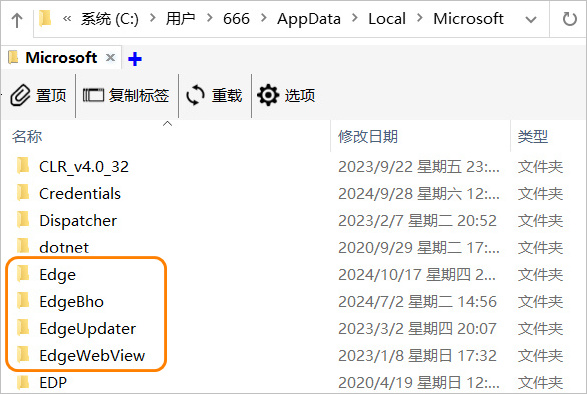
然后你如果是用我下面介绍的那俩软件来卸载的,C:\Program Files (x86)\Microsoft 文件夹可能还会存在文件残留,需要自行去删除
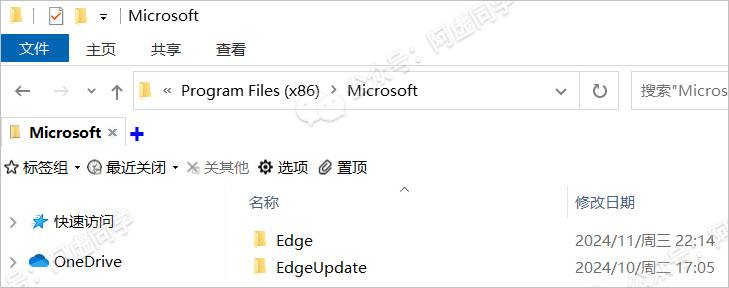

最后说一下,具体 Edge「不再支持 V2 扩展的时间」和「Edge 版本」其实都还未确定,最后可能不一定和 Chrome 一样是 127 版以上的版本不再支持------即也可能是 Edge 135 以上版本才不再支持 V2 扩展
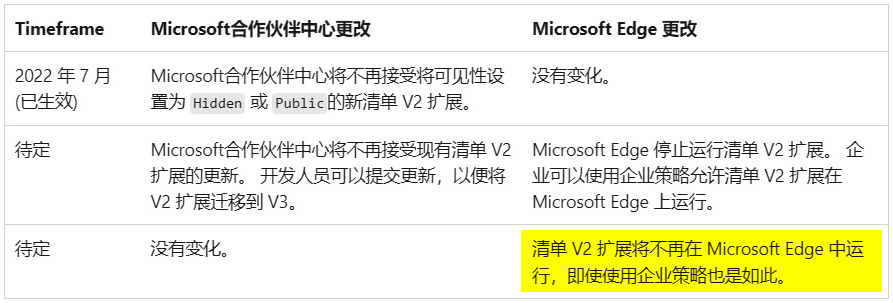
具体时间可以在这里看:https://learn.microsoft.com/zh-cn/microsoft-edge/extensions-chromium/developer-guide/manifest-v3
所以具体停留在哪个便携版看大家个人喜好,当然搞清楚迁移流程之后,其实以后换其他便携版也是相同的办法,仅需重新登录、覆盖浏览器数据那些即可~